كيفية تغيير صوت اشعارات الهاتف
اخر تحديث :
0
تعليقات

كيفية تغيير أصوات إشعارات الهاتف
إنشاء أصوات مخصصة أو التحديد من أصوات الإشعارات الافتراضية بهاتفك
تغيير أصوات إشعارات Android أمر سهل ، قد يؤدي ترك أصوات الإشعارات على الخيار الافتراضي إلى حدوث ارتباك.وفر راحتك ولا تخاطر بفقدان رسالة مهمة عن طريق تخصيص أصوات الإشعارات.
يمكنك تغيير أصوات الإشعارات للرسائل النصية والمكالمات والبريد الإلكتروني ووسائل التواصل الاجتماعي وأي تطبيق على هاتفك الذكي.
تنطبق التعليمات الواردة في هذه المقالة على Android 10 و 9.0 (Pie) و 8.0 (Oreo).
كيفية تغيير أصوات اشعارات الهاتف
أصوات التنبيه ليست سوى واحدة من العديد من الطرق التي يمكنك من خلالها تخصيص جهاز Android الخاص بك ، وكل نسخة من Android تعمل على تحسين اصوات الاشعارات بها عن النسخة السابقة لها.يحتوي جهاز Android على إعداد لصوت الإشعار الافتراضي لجميع التطبيقات ؛ يمكنك أيضًا تغيير أصوات كل تطبيق.
إليك كيفية تغيير الصوت الافتراضي ، وكيفية تغيير أصوات الإشعارات لرسائل Android و Gmail وتطبيق الهاتف.
تعيين نغمات مخصصة لجهات الاتصال
1. افتح جهات الاتصال.2.اضغط على الاسم.
3. اضغط على القائمة المكونة من ثلاث نقاط.
4. ثم انقر فوق تعيين نغمة الرنين.
5. اختر نغمة الرنين المطلوبة من القائمة التي تظهر ، ثم انقر فوق حفظ.
كيفية تغيير الصوت الافتراضي
1. أفتح الإعدادات.2. انقر فوق التطبيقات والإشعارات.
3. انقر فوق الإشعارات.
 |
| تغيير صوت اشعارات الهاتف |
4. قم بالتمرير إلى أسفل الشاشة واضغط على متقدم.
5. انقر فوق صوت الإشعارات الافتراضي.
6. ثم يمكنك تصفح صفحة النغمات ، والتي تنقسم إلى فئات بما في ذلك My Sounds و Pixel Sounds و Classical Harmonies وغيرها.
7. في الأعلى ، تقول ما هو الافتراضي الحالي.
في هذه الحالة ، تسمى Chime –– Pixel Sounds.
 |
| تغيير صوت اشعارات الهاتف |
إذا كنت تستخدم هاتفًا غير Pixel ، فستختلف خيارات نغمة الرنين.
تغيير أصوات التنبيه حسب التطبيق
يمكنك أيضًا تغيير صوت الإشعار في تطبيقات Android الشائعة بما في ذلك الرسائل و Gmail وتطبيق الهاتف.
تغيير صوت اشعارات رسائل ANDROID
إذا تلقيت الكثير من الإشعارات وتريد أن تعرف دون النظر إلى أنها رسالة نصية جديدة ، فيمكنك تغيير صوت الإشعار بسهولة. يمكنك استخدام الصوت الخاص بك أو أي من الأصوات التي يتم تحميلها مسبقًا على هاتفك الذكي الذي يعمل بنظام Android. إليك كيفية تغيير صوت الإشعار في تطبيق رسائل Android.1. افتح تطبيق رسائل Android.
2. انقر على قائمة النقاط الثلاث أعلى اليسار.
3. اضغط على الإعدادات.
4. انقر فوق الإشعارات.
5. مرر لأسفل واضغط على أخرى.
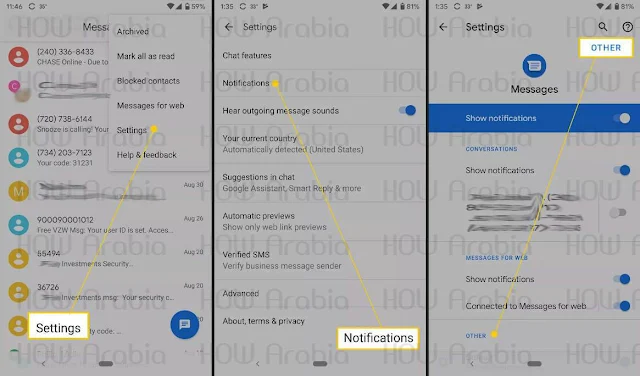 |
| تغيير صوت اشعارات الهاتف |
6. اضغط على الافتراضي.
7. اضغط على متقدم.
8. اضغط على الصوت.
 |
| تغيير صوت اشعارات الهاتف |
9. سترى نفس الخيارات المذكورة أعلاه للصوت الافتراضي العام.
تغيير صوت اشعارات GMAIL
تحصل على الكثير من رسائل البريد الإلكتروني؟
يمكنك تغيير صوت الإشعار لأي عنوان بريد إلكتروني على gmail أو G Suite المتزامن مع هاتفك الذكي.بهذه الطريقة ، تعرف بالصوت إذا كان لديك بريد إلكتروني جديد ، وما إذا كان شخصيًا أو متعلقًا بالعمل.
إليك كيفية تغيير صوت الإشعار في تطبيق Gmail.
1. افتح تطبيق Gmail.
2. اضغط على القائمة.
3. مرر لأسفل واضغط على الإعدادات.
 |
| تغيير صوت اشعارات الهاتف |
يمكنك تغيير أصوات الإشعارات لكل عنوان بريد إلكتروني قمت بمزامنته على هاتفك.
5. انقر فوق إدارة الإشعارات.
6. انقر فوق متقدم> الصوت.
اختر من الخيارات المتاحة.
 |
| تغيير صوت اشعارات الهاتف |
تغيير اصوات تطبيقات الهاتف
عادةً ما يكون للهواتف الذكية التي تعمل بنظام Android من نفس الشركة المصنعة ، مثل Google أو Samsung نفس نغمة الرنين الافتراضية.وبالتالي ، عندما يكون العديد من مالكي Google Pixel في نفس الغرفة ، لا أحد يعرف من يرن هاتفه ما لم يغيروا الإعداد الافتراضي ، إذًا ما هي كيفية القيام بذلك.
1. افتح تطبيق الهاتف.
2. انقر على قائمة النقاط الثلاث أعلى اليسار.
3. اضغط على الإعدادات.
4. انقر فوق الأصوات والاهتزاز.
5. انقر فوق نغمة رنين الهاتف.
 |
| تغيير صوت اشعارات الهاتف |
6. اختر من الخيارات المتاحة.
كيفية إضافة أصوات اشعارات مخصصة
هناك طريقتان للحصول على أصوات مخصصة لجهاز Android:
تنزيلها من تطبيق أو إنشاء صوتك الخاص.أحد التطبيقات الشائعة يسمى Zedge ، الذي يحتوي على الآلاف من أصوات التنبيه المجانية ونغمات الرنين في جميع أنواع الفئات (أنواع الموسيقى ، والمؤثرات الصوتية ، وما إلى ذلك).
يمكنك إنشاء نغمات رنين مخصصة وتعيينها مباشرة من التطبيق.
يمكنك أيضًا إنشاء صوت مخصص من الأغنية أو صوت الفيلم المفضل لديك ، على سبيل المثال.
في هذه الحالة ، ستحتاج إلى استخدام مدير ملفات Android لإضافة نغمة الرنين إلى هاتفك الذكي.
كيفية إضافة صوت مخصص يدويًا إلى إعداداتك.
1. انتقل إلى الإعدادات> التطبيقات والإشعارات> الإشعارات.2. قم بالتمرير لأسفل وانقر فوق خيارات متقدمة> صوت الإشعار الافتراضي.
3. اضغط على أصواتي.
4. اضغط على + .
5. البحث عن الصوت المخصص وتحديده.
 |
| تغيير صوت اشعارات الهاتف |
يجب أن تظهر نغمة الرنين الجديدة في قائمة نغمات الرنين المتاحة في قائمة My Sounds ، ومن ثم تستطيع تعيينها كنغمة رنين لتطبيقاتك او هاتفك.

إرسال تعليق